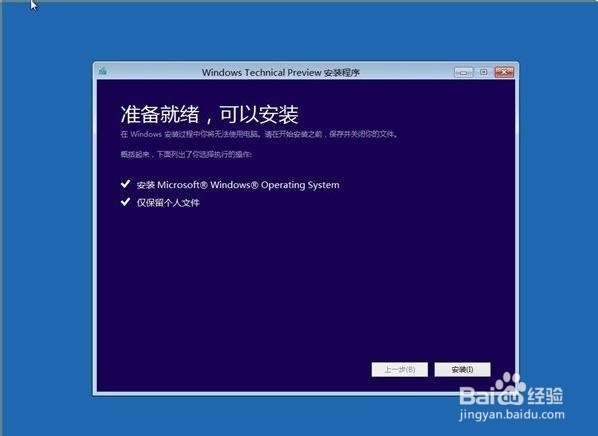- 系统
- 教程
- 软件
- 安卓
时间:2021-06-19 来源:u小马 访问:次
Win10技术预览版发布至今,已经整整过去十天时间。经过这段时间的使用体验,小伙伴们有没有遇到一些问题,导致系统出错甚至无法启动呢?之后大家第一时间想到的很可能是进入安全模式、使用WindowsPE、或者重装系统等方法来修复受损的系统。不过,在Vista以来的系统中,我们有更好的方式来处理这些问题,那就是Windows Recovery Environment(简称:WinRE)。

一般来说,当Win10无法启动并连续重新启动两次时,WinRE界面将会自动出现在屏幕上。在WinRE的帮助下,我们可以将Win10操作系统还原到此前某个还原点记录的状态、执行磁盘检查、修复引导管理器、进行系统文件检查、返回到以前版本的Win10、重置或修复Win10安装并解决启动问题。
小提示:Win10检测到以下问题后,WinRE会自动启动:连续两次尝试启动Windows失败;在启动完成后两分钟内发生两次连续的意外停机;安全启动错误(与Bootmgr.efi相关的问题除外);触摸设备上的BitLocker错误。
如何启动到WinRE?通过按住“Shift”按键并在Win10中点击开始菜单中的“重启”,即可在重启之后进入该界面;也可以通过在开机时不停的按F8按键来启动到WinRE;如果Windows因故障无法启动时也会弹出“恢复”界面,点击其中的“查看高级修复选项”即可进入。
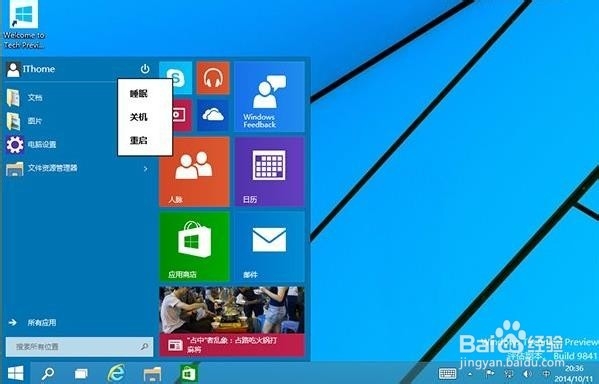
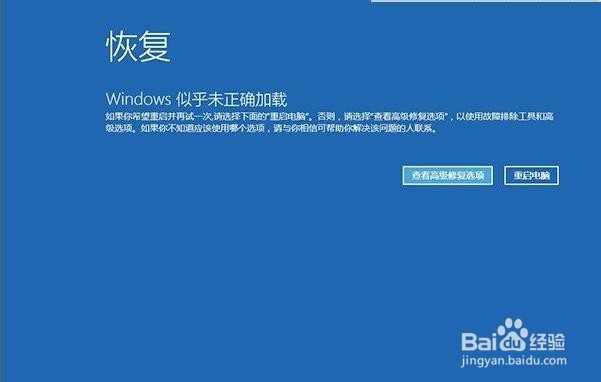
如何使用WinRE卸载导致Win10出错的系统更新补丁?
1、进入WinRE之后,点击其中的“疑难解答”;
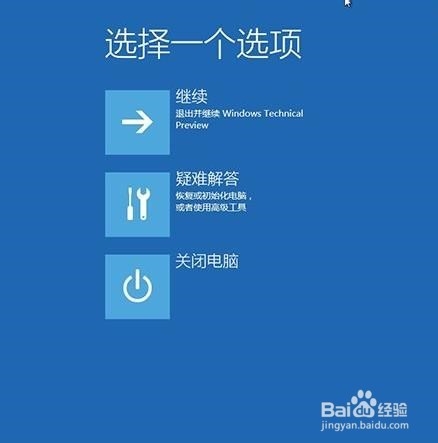
2、进入之后,你就会看到最下方的“卸载预览更新”,之后就会卸载全部的系统更新补丁。
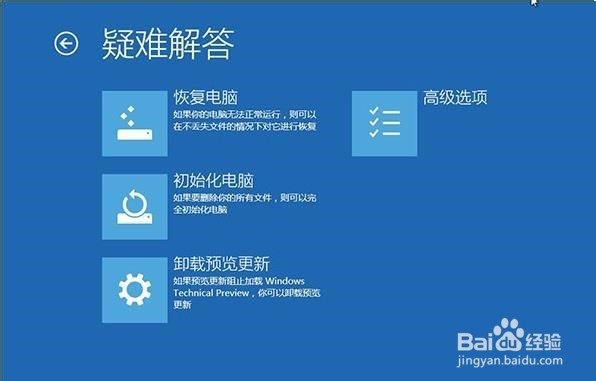
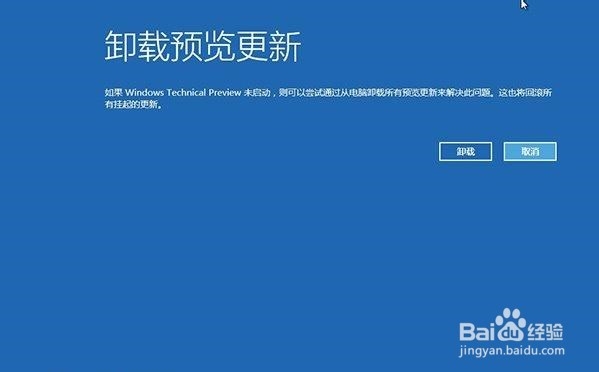
如何使用WinRE重装Win10操作系统系统?
使用含有Win10系统镜像的U盘或者光盘来启动系统,出现该界面后点击“下一步”;

2、在这个界面中,点击下方的“修复计算机”选项;

3、启动至WinRE界面后,选择其中的“疑难解答”,之后就会看到新的“使用此介质重新安装Windows Technical Preview”选项出现,点击然后安装即可;